Các bạn đã học cách nhuộm ở một mức độ đơn giản. Hôm nay chúng tôi chia sẻ bài viết ở một mức độ khó hơn , và dĩ nhiên hy vọng là các bạn đã nắm vững ở bài trước. Có lẽ các bạn không nên lên màu 1 cách quá đáng, vì điều đó làm mất độ tự nhiên của ảnh, nhưng đôi khi chúng ta muốn làm 1 điều gì đó thật điên rồ thì sao.
Quay trở lại vấn đề chính, tôi dùng hình 1 cô gái có mài tóc nâu sẫm, uhm, hy vọng là các bạn vẫn nhớ cách lấy vùng chọn chứ, vẫn như cũ thôi. Sau khi lấy vùng chọn ( pen tool, make selection, feather 1 ) , chúng ta dùng level. Nhưng ở đây có 1 chút khác biệt.
Hẳn các bạn cũng thấy, các phần tối nhất của tóc ko được kết quả như ý muốn đúng ko, nhất là phần ở mái. Vì tấm hình này ở ngoài nắng nên ánh sáng phân bố các vùng sáng tối có sự khác biệt ko phải đều như ở bài trước. Chúng ta sẽ giải quyết chuyện này sau. Hãy tiếp tục làm theo bước làm chuẩn lại vùng chọn và cho chúng mượt, tự nhiên hết sức có thể, dung cọ có Opacity thấp thôi như ớ bài trước đã hướng dẫn.
1. Bây giờ, tiếp tục là bước Gradient map, ở đây, chúng ta hãy để Opacity mạnh 1 chút. Như ở đây, tôi chọn khoảng 62% Để giảm độ nâu của màu tóc.
2. Đây là bước nhuộm màu. Nhấn Ctrl vào layer Level hoặc Gradient ( chắc rằng bản đã xử lý vùng chuyển thực sự mượt nhé ). Sử dụng các công chụ chuyển màu bạn thích ( Hue, Gradient, color balance ). Sau đó thì chuyển layer màu đó về Soft light. Overlay cũng được, nhưng nó lại quá gắt.
Này thì vàng tươi nhé
Tím tím Hippy này.
Đỏ Gypsy. ( Một chút lưu ý cho những ai dung Gradient , như trong hình hãy chọn đổ chuyển màu bạn muốn cho tới trong suốt , và nhớ là lớp layer đó là soft light nhé, giàm opacity nếu nó quá mạnh và mất tự nhiên )
Ở đây, tôi chọn màu vàng.
Lưu ý kĩ, nó là tổng hợp của 3 sắc độ Yellow, Magenta và Red trong colour balance. Lưu ý, nên chỉnh thêm 1 chút ở highlight và shadow để có kết quả đẹp nhất, ko nên chỉ làm ở 1 lớp midtones
3. Tới đây, có lẽ đã được kết quả kha khá. Nhưng nếu ở bài trước, bước Dodge tool và bước level ko quan trọng, nhưng trong trường hợp này, chúng thực sự cần thiết. Ko chỉ dừng ở làm sáng làn da lên, chúng ta phải dung Dodge tool cho những vùng tóc tối nữa. Đó là cách giải quyết vấn đề mà tôi đã nói ở trên.
Ấn tổ hợp Ctrl Shift + Atl + E chúng ta sẽ có 1 layer tổng hợp tất cả. Thao tác trên nó
Cuối cùng, lại Ctrl Shift + Atl + E tạo 1 layer tổng hợp lần nữa, chuyển thành soft light (15%) , điều này tại lại độ tương phản cho ảnh. ( Có thể làm hoặc ko )
Tới đây là hoàn thành rồi XD.
Lưu ý, nếu như bạn dùng tấm ảnh với 1 mái tóc đen tuyền, thì ở bước 1, Gradient, chúng ta lại phải làm mạnh hơn nữa.
Độ đẹp xấu của tấm hình cũng tùy thuộc vào khuôn mặt nữa, nếu như là một khuôn mặt quá Châu á thì màu vàng tươi của Châu Âu đâu có hợp lắm, đúng không. ^^
Chúc các bạn thành công.
Sau khi làm thêm 1 chút tôi được 2 kết quả sau đây ^^
Tổng hợp

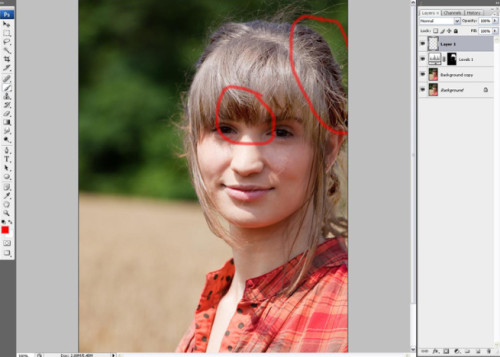
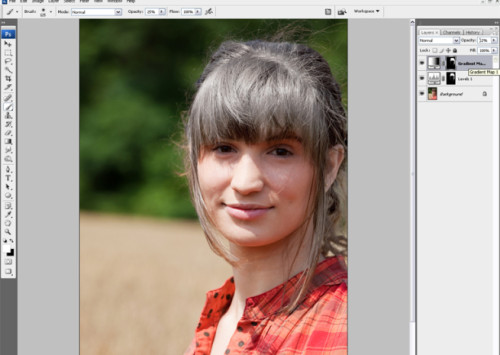
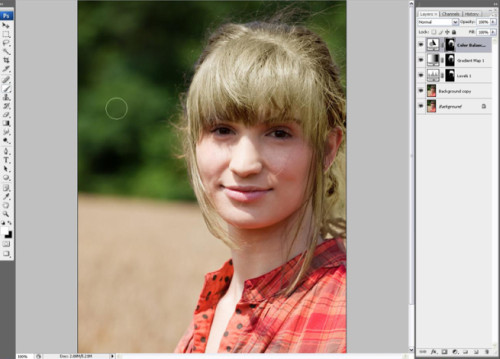
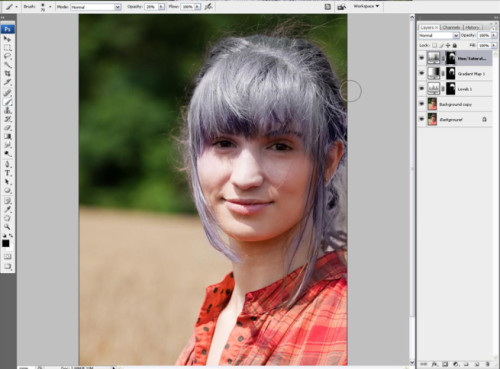
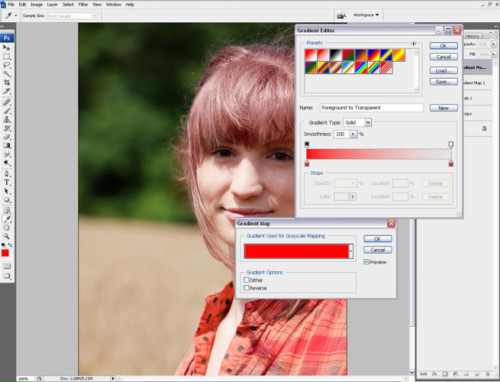
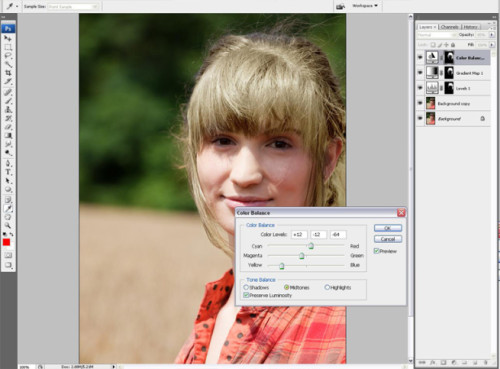
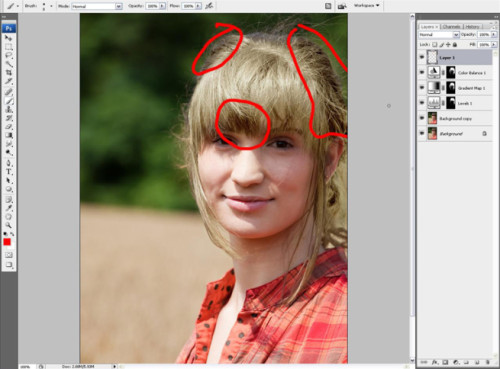
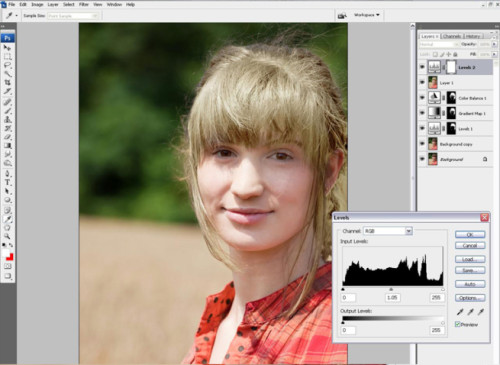
.jpg)



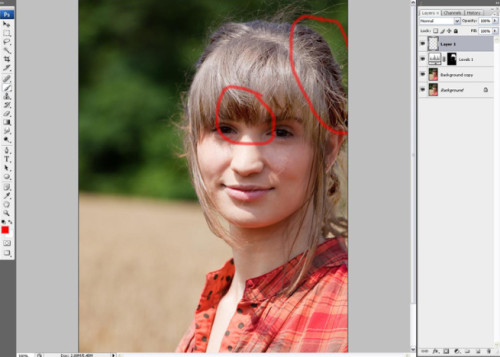
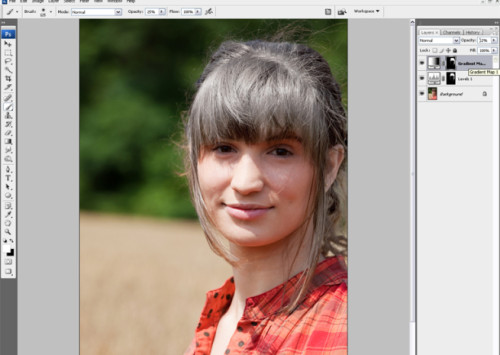
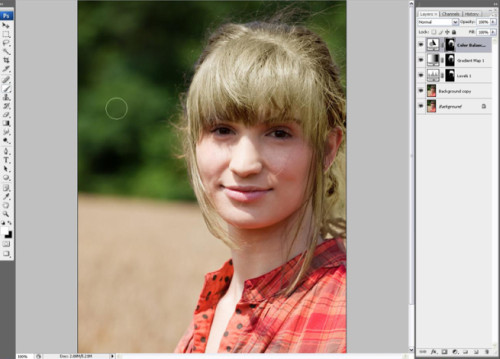
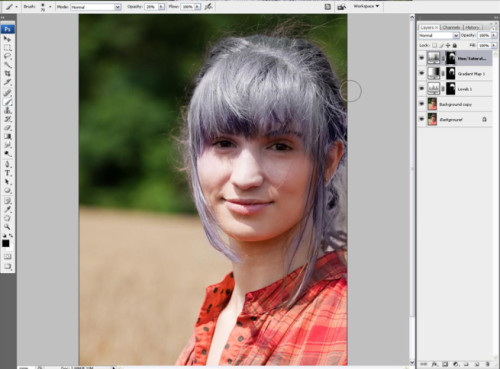
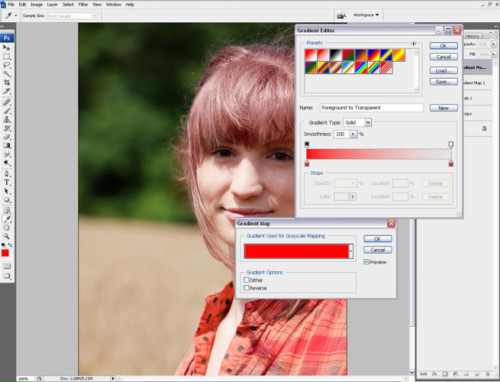
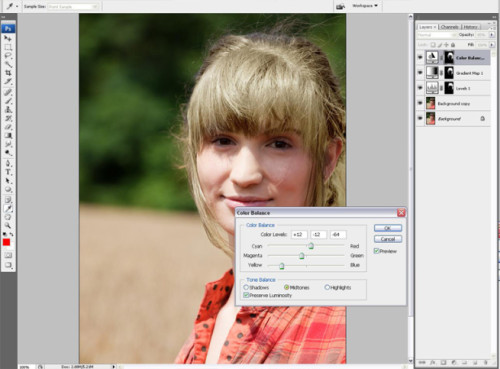
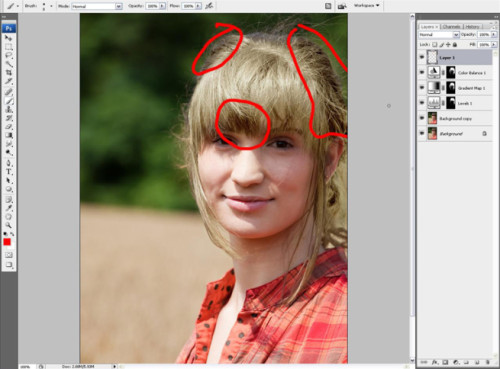
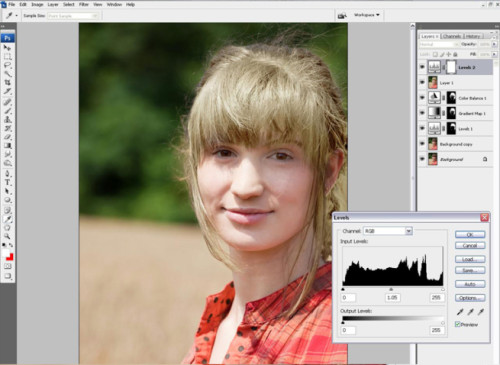
.jpg)


Viết bình luận